Bootstrap의 목록 그룹에 대한 자세한 소개
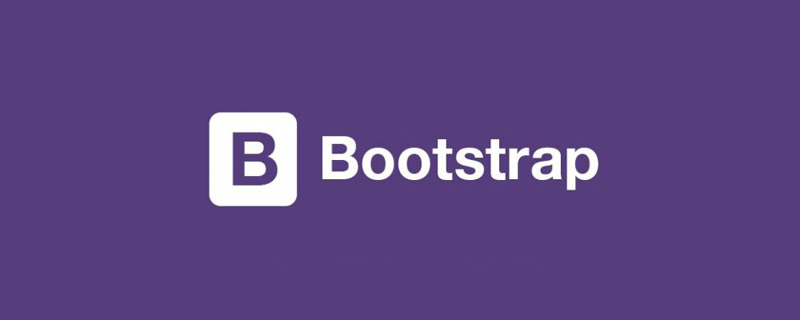 <p>목록 그룹은 목록, 수직 탐색 및 기타 효과를 만드는 데 사용할 수 있으며, 더 아름다운 구성 요소를 만들기 위해 다른 구성 요소와 함께 사용할 수도 있습니다. 관련 권장사항: "bootstrap Tutorial"
<p>목록 그룹은 목록, 수직 탐색 및 기타 효과를 만드는 데 사용할 수 있으며, 더 아름다운 구성 요소를 만들기 위해 다른 구성 요소와 함께 사용할 수도 있습니다. 관련 권장사항: "bootstrap Tutorial"
기본 목록 그룹
<p> 기본 목록 그룹은 목록 기호가 제거되고 특정 스타일이 포함된 목록 항목처럼 보입니다. 부트스트랩 프레임워크의 기본 목록 그룹은 주로 두 부분으로 구성됩니다. <p> ✓ 목록 그룹: 목록 그룹 컨테이너, 일반적으로 사용되는 것은 ul 요소입니다. 물론 ol 또는 p 요소일 수도 있습니다. <p> ✓ list-group-item : 목록 항목, 일반적으로 사용되는 것은 li 요소입니다. 물론 p 요소일 수도 있습니다 <p>기본 목록 그룹의 경우 스타일 설정이 그리 많지 않으며 주로 간격, 테두리, 둥근 모서리 등을 설정합니다..list-group {
padding-left: 0;
margin-bottom: 20px;
}
.list-group-item {
position: relative;
display: block;
padding: 10px 15px;
margin-bottom: -1px;
background-color: #fff;
border: 1px solid #ddd;
}
.list-group-item:first-child {
border-top-left-radius: 4px;
border-top-right-radius: 4px;
}
.list-group-item:last-child {
margin-bottom: 0;
border-bottom-right-radius: 4px;
border-bottom-left-radius: 4px;
}<ul class="list-group">
<li class="list-group-item">HTML</li>
<li class="list-group-item">CSS</li>
<li class="list-group-item">javascript</li>
<li class="list-group-item">bootstrap</li>
<li class="list-group-item">jquery</li>
</ul>
badge
<p> 뱃지가 있는 목록 그룹은 실제로 Bootstrap 프레임워크의 배지 구성 요소와 기본 목록 그룹을 결합한 효과입니다. 구체적인 방법은 매우 간단합니다. "list-group-item"에 배지 구성 요소인 "badge"만 추가하면 됩니다. 원칙은 매우 간단합니다. 즉, 배지에 대한 올바른 플로트를 설정하는 것입니다. 동시에 목록 항목에 나타날 때, 그들 사이의 거리도 설정됩니다.list-group-item > .badge {
float: right;
}
.list-group-item > .badge + .badge {
margin-right: 5px;
}<ul class="list-group">
<li class="list-group-item">
<span class="badge">33</span>HTML
</li>
<li class="list-group-item">
<span class="badge">60</span>CSS
</li>
<li class="list-group-item">
<span class="badge">192</span>javascript
</li>
<li class="list-group-item">
<span class="badge">20</span>bootstrap
</li>
<li class="list-group-item">
<span class="badge">26</span>jquery
</li>
</ul> Link
Link 대신 <code><a> 태그 사용 <li> 태그는 모두 연결 목록 그룹을 형성할 수 있습니다(<ul> 태그는 <p></code로 대체되어야 함). > 태그). 목록 그룹의 모든 요소에 상위 요소를 추가할 필요가 없습니다. </h3><div class="code" style="position:relative; padding:0px; margin:0px;"><pre class='brush:php;toolbar:false;'>a.list-group-item {
color: #555;
}
a.list-group-item .list-group-item-heading {
color: #333;
}
a.list-group-item:hover,
a.list-group-item:focus {
color: #555;
text-decoration: none;
background-color: #f5f5f5;
}</pre><div class="contentsignin">로그인 후 복사</div></div><div class="code" style="position:relative; padding:0px; margin:0px;"><pre class='brush:php;toolbar:false;'><div class="list-group">
<a href="#" class="list-group-item ">HTML</a>
<a href="#" class="list-group-item">CSS</a>
<a href="#" class="list-group-item">javascript</a>
<a href="#" class="list-group-item active">bootstrap</a>
<a href="#" class="list-group-item">jquery</a>
</div></pre><div class="contentsignin">로그인 후 복사</div></div><p><img src="/static/imghw/default1.png" data-src="https://img.php.cn/upload/image/296/726/207/1618191133807359.png" class="lazy" title= " 161819110811225Bootstrap의 목록 그룹에 대한 자세한 소개" alt="Bootstrap의 목록 그룹에 대한 자세한 소개"/><code><a> 标签代替 <li> 标签可以组成一个全部是链接的列表组(还要注意的是,需要将 <ul> 标签替换为 <p> 标签)。没必要给列表组中的每个元素都加一个父元素<div class="list-group">
<button type="button" class="list-group-item ">HTML</button>
<button type="button" class="list-group-item">CSS</button>
<button type="button" class="list-group-item">javascript</button>
<button type="button" class="list-group-item">bootstrap</button>
<button type="button" class="list-group-item">jquery</button>
</div>
로그인 후 복사<div class="list-group">
<a href="##" class="list-group-item">
<h4 id="HTML">HTML</h4>
<p class="list-group-item-text">HTML被认为是前端知识体系里面最简单的知识,几年前,很多人都推荐在W3C上学习个几天就能够基本掌握。但随着HTML5和移动端的强势发展,HTML的技能点也越来越难。世上无难事,好学好总结...</p>
</a>
<a href="##" class="list-group-item">
<h4 id="CSS">CSS</h4>
<p class="list-group-item-text">CSS是前端工程师的基本功,但好多执迷于学习javascript的人的基本功并不扎实。可能一些人从w3school网站匆匆过了一遍,只是对CSS常用概念有一些表面上的理解,就一头扎进javascript的深坑里跳不出来。实际上,javascript中比较复杂的逻辑很有可能使用CSS几行样式就能解决问题,而且性能还好。CSS之所以能成为一门优雅的语言,以及有其对应的重构工程师的岗位,是因为这本语言本身就有很强的存在价值,且真正要理解它并不容易。从CSS禅意花园开始,写CSS成为一种艺术。从CSS2.1到3再到4,CSS所涵盖的内容及可实现的功能得到了极大的丰富,使得CSS的学习成本也越来越高。再多的知识,一个知识点一个知识点去学,总能学明白...</p>
</a>
<a href="##" class="list-group-item">
<h4 id="javascript">javascript</h4>
<p class="list-group-item-text">javascript就如同魔法一样,它是一门充满活力、简单易用的语言,又是一门具有许多复杂微妙技术的语言。即使是经验丰富的javascript开发者,如果没有认真学习的话,也无法真正理解它们,这就是javascript的矛盾之处。由于javascript不必理解就可以使用,因此通常来说很难真正理解语言本身,这就是我们面临的挑战。不满足于只是让代码正常工作,而是想要弄清楚为什么,勇于挑战这条崎岖颠簸的少有人走的路,拥抱整个javascript...</p>
</a>
</div>로그인 후 복사<p>
按钮
<p> 列表组中的元素也可以直接就是按钮(也同时意味着父元素必须是 <p> 而不能用 <ul> 了),并且无需为每个按钮单独包裹一个父元素。注意不要使用标准的 .btnButton<p> 목록 그룹의 요소는 직접 버튼일 수도 있습니다. (또한 상위 요소는
목록 그룹의 요소는 직접 버튼일 수도 있습니다. (또한 상위 요소는 <p><이어야 함을 의미합니다. /code> <ul>)을 사용하는 대신 각 버튼에 대해 별도의 상위 요소를 래핑할 필요가 없습니다. 표준 .btn 클래스를 사용하지 않도록 주의하세요.list-group-item.disabled,
.list-group-item.disabled:hover,
.list-group-item.disabled:focus {
color: #777;
background-color: #eee;
}
.list-group-item.active,
.list-group-item.active:hover,
.list-group-item.active:focus {
z-index: 2;
color: #fff;
background-color: #428bca;
border-color: #428bca;
}로그인 후 복사
<p><p>맞춤 콘텐츠<p> 부트스트랩 상자는 링크 목록을 기반으로 추가됩니다. group 두 가지 스타일이 있습니다: <p> plalist-group-item-heading: 목록 항목 헤더 스타일을 정의하는 데 사용됩니다. <p> xml-group-item-text: 목록 항목의 주요 내용을 정의하는 데 사용됩니다.
xml-group-item-text: 목록 항목의 주요 내용을 정의하는 데 사용됩니다. 가장 큰 이 두 가지 스타일 중 목적은 개발자가 목록 항목의 콘텐츠를 사용자 정의하는 데 도움을 주는 것입니다<div class="list-group">
<a href="#" class="list-group-item ">HTML</a>
<a href="#" class="list-group-item">CSS</a>
<a href="#" class="list-group-item">javascript</a>
<a href="#" class="list-group-item active">bootstrap</a>
<a href="#" class="list-group-item disabled">jquery</a>
</div>
로그인 후 복사
<p><p>상태 설정<p> Bootstrap 프레임워크는 결합된 목록 항목, 특히 링크 목록 그룹에 대한 상태 효과를 제공합니다. 공통상태, 장애인상태 등 구현 방법은 앞서 소개한 컴포넌트와 비슷합니다. 목록 그룹에서는 해당 목록 항목에 클래스 이름만 추가하면 됩니다. <p> tax 활성: 현재 상태를 나타냅니다.
tax 활성: 현재 상태를 나타냅니다. tax 비활성화: 비활성화된 상태를 나타냅니다.<div class="list-group">
<a href="##" class="list-group-item">默认</a>
<a href="##" class="list-group-item list-group-item-success">成功</a>
<a href="##" class="list-group-item list-group-item-info">信息</a>
<a href="##" class="list-group-item list-group-item-warning">警告</a>
<a href="##" class="list-group-item list-group-item-danger">错误</a>
</div>로그인 후 복사rrreee <p>
<p>다채로운 목록 그룹
<p> 목록 그룹 구성 요소는 경고 구성 요소와 동일합니다. 부트스트랩은 다양한 상태에 대해 다양한 배경색과 텍스트 색상을 제공하므로 이러한 클래스 이름을 사용하여 다양한 배경색으로 목록 항목을 정의할 수 있습니다. list-group-item- 성공: 성공, 배경색은 녹색<p> √ list-group-item-info: 정보, 배경색은 파란색<p> pla list-group-item-warning: 경고, 배경색은 노란색<p> ✓ list-group-item- 위험: 오류, 배경색이 빨간색입니다<p> 목록 항목에 배경색을 추가하려면 "list-group-item"을 기준으로 해당 클래스 이름만 추가하면 됩니다. "rrreee<p>더 많은 프로그래밍 관련 지식을 보려면 🎜프로그래밍 비디오🎜를 방문하세요! ! 🎜
목록 항목에 배경색을 추가하려면 "list-group-item"을 기준으로 해당 클래스 이름만 추가하면 됩니다. "rrreee<p>더 많은 프로그래밍 관련 지식을 보려면 🎜프로그래밍 비디오🎜를 방문하세요! ! 🎜위 내용은 Bootstrap의 목록 그룹에 대한 자세한 소개의 상세 내용입니다. 자세한 내용은 PHP 중국어 웹사이트의 기타 관련 기사를 참조하세요!
<div class="list-group"> <button type="button" class="list-group-item ">HTML</button> <button type="button" class="list-group-item">CSS</button> <button type="button" class="list-group-item">javascript</button> <button type="button" class="list-group-item">bootstrap</button> <button type="button" class="list-group-item">jquery</button> </div>
<div class="list-group">
<a href="##" class="list-group-item">
<h4 id="HTML">HTML</h4>
<p class="list-group-item-text">HTML被认为是前端知识体系里面最简单的知识,几年前,很多人都推荐在W3C上学习个几天就能够基本掌握。但随着HTML5和移动端的强势发展,HTML的技能点也越来越难。世上无难事,好学好总结...</p>
</a>
<a href="##" class="list-group-item">
<h4 id="CSS">CSS</h4>
<p class="list-group-item-text">CSS是前端工程师的基本功,但好多执迷于学习javascript的人的基本功并不扎实。可能一些人从w3school网站匆匆过了一遍,只是对CSS常用概念有一些表面上的理解,就一头扎进javascript的深坑里跳不出来。实际上,javascript中比较复杂的逻辑很有可能使用CSS几行样式就能解决问题,而且性能还好。CSS之所以能成为一门优雅的语言,以及有其对应的重构工程师的岗位,是因为这本语言本身就有很强的存在价值,且真正要理解它并不容易。从CSS禅意花园开始,写CSS成为一种艺术。从CSS2.1到3再到4,CSS所涵盖的内容及可实现的功能得到了极大的丰富,使得CSS的学习成本也越来越高。再多的知识,一个知识点一个知识点去学,总能学明白...</p>
</a>
<a href="##" class="list-group-item">
<h4 id="javascript">javascript</h4>
<p class="list-group-item-text">javascript就如同魔法一样,它是一门充满活力、简单易用的语言,又是一门具有许多复杂微妙技术的语言。即使是经验丰富的javascript开发者,如果没有认真学习的话,也无法真正理解它们,这就是javascript的矛盾之处。由于javascript不必理解就可以使用,因此通常来说很难真正理解语言本身,这就是我们面临的挑战。不满足于只是让代码正常工作,而是想要弄清楚为什么,勇于挑战这条崎岖颠簸的少有人走的路,拥抱整个javascript...</p>
</a>
</div><ul>)을 사용하는 대신 각 버튼에 대해 별도의 상위 요소를 래핑할 필요가 없습니다. 표준 .btn 클래스를 사용하지 않도록 주의하세요.list-group-item.disabled,
.list-group-item.disabled:hover,
.list-group-item.disabled:focus {
color: #777;
background-color: #eee;
}
.list-group-item.active,
.list-group-item.active:hover,
.list-group-item.active:focus {
z-index: 2;
color: #fff;
background-color: #428bca;
border-color: #428bca;
}로그인 후 복사
<p><p>맞춤 콘텐츠<p> 부트스트랩 상자는 링크 목록을 기반으로 추가됩니다. group 두 가지 스타일이 있습니다: <p> plalist-group-item-heading: 목록 항목 헤더 스타일을 정의하는 데 사용됩니다. <p>.list-group-item.disabled,
.list-group-item.disabled:hover,
.list-group-item.disabled:focus {
color: #777;
background-color: #eee;
}
.list-group-item.active,
.list-group-item.active:hover,
.list-group-item.active:focus {
z-index: 2;
color: #fff;
background-color: #428bca;
border-color: #428bca;
}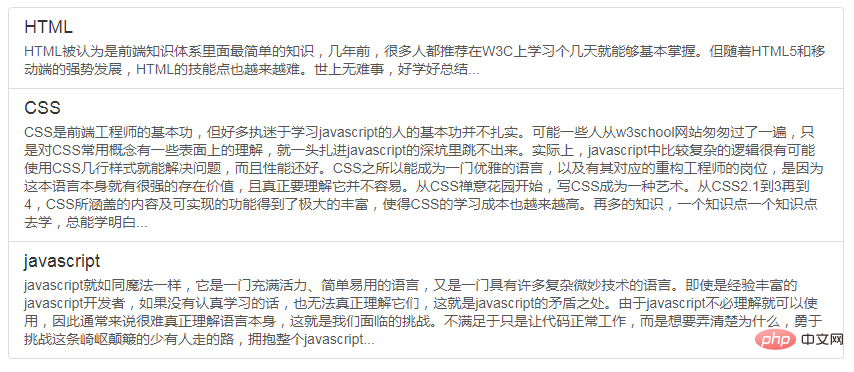 xml-group-item-text: 목록 항목의 주요 내용을 정의하는 데 사용됩니다.
xml-group-item-text: 목록 항목의 주요 내용을 정의하는 데 사용됩니다. 가장 큰 이 두 가지 스타일 중 목적은 개발자가 목록 항목의 콘텐츠를 사용자 정의하는 데 도움을 주는 것입니다<div class="list-group">
<a href="#" class="list-group-item ">HTML</a>
<a href="#" class="list-group-item">CSS</a>
<a href="#" class="list-group-item">javascript</a>
<a href="#" class="list-group-item active">bootstrap</a>
<a href="#" class="list-group-item disabled">jquery</a>
</div>
로그인 후 복사
<p><p>상태 설정<p> Bootstrap 프레임워크는 결합된 목록 항목, 특히 링크 목록 그룹에 대한 상태 효과를 제공합니다. 공통상태, 장애인상태 등 구현 방법은 앞서 소개한 컴포넌트와 비슷합니다. 목록 그룹에서는 해당 목록 항목에 클래스 이름만 추가하면 됩니다. <p><div class="list-group"> <a href="#" class="list-group-item ">HTML</a> <a href="#" class="list-group-item">CSS</a> <a href="#" class="list-group-item">javascript</a> <a href="#" class="list-group-item active">bootstrap</a> <a href="#" class="list-group-item disabled">jquery</a> </div>
 tax 활성: 현재 상태를 나타냅니다.
tax 활성: 현재 상태를 나타냅니다. tax 비활성화: 비활성화된 상태를 나타냅니다.<div class="list-group">
<a href="##" class="list-group-item">默认</a>
<a href="##" class="list-group-item list-group-item-success">成功</a>
<a href="##" class="list-group-item list-group-item-info">信息</a>
<a href="##" class="list-group-item list-group-item-warning">警告</a>
<a href="##" class="list-group-item list-group-item-danger">错误</a>
</div>로그인 후 복사rrreee <p>
<p>다채로운 목록 그룹
<p> 목록 그룹 구성 요소는 경고 구성 요소와 동일합니다. 부트스트랩은 다양한 상태에 대해 다양한 배경색과 텍스트 색상을 제공하므로 이러한 클래스 이름을 사용하여 다양한 배경색으로 목록 항목을 정의할 수 있습니다. list-group-item- 성공: 성공, 배경색은 녹색<p> √ list-group-item-info: 정보, 배경색은 파란색<p> pla list-group-item-warning: 경고, 배경색은 노란색<p> ✓ list-group-item- 위험: 오류, 배경색이 빨간색입니다<p> 목록 항목에 배경색을 추가하려면 "list-group-item"을 기준으로 해당 클래스 이름만 추가하면 됩니다. "rrreee<p>더 많은 프로그래밍 관련 지식을 보려면 🎜프로그래밍 비디오🎜를 방문하세요! ! 🎜
목록 항목에 배경색을 추가하려면 "list-group-item"을 기준으로 해당 클래스 이름만 추가하면 됩니다. "rrreee<p>더 많은 프로그래밍 관련 지식을 보려면 🎜프로그래밍 비디오🎜를 방문하세요! ! 🎜위 내용은 Bootstrap의 목록 그룹에 대한 자세한 소개의 상세 내용입니다. 자세한 내용은 PHP 중국어 웹사이트의 기타 관련 기사를 참조하세요!
<div class="list-group">
<a href="##" class="list-group-item">默认</a>
<a href="##" class="list-group-item list-group-item-success">成功</a>
<a href="##" class="list-group-item list-group-item-info">信息</a>
<a href="##" class="list-group-item list-group-item-warning">警告</a>
<a href="##" class="list-group-item list-group-item-danger">错误</a>
</div>
핫 AI 도구

Undresser.AI Undress
사실적인 누드 사진을 만들기 위한 AI 기반 앱

AI Clothes Remover
사진에서 옷을 제거하는 온라인 AI 도구입니다.

Undress AI Tool
무료로 이미지를 벗다

Clothoff.io
AI 옷 제거제

AI Hentai Generator
AI Hentai를 무료로 생성하십시오.

인기 기사

뜨거운 도구

메모장++7.3.1
사용하기 쉬운 무료 코드 편집기

SublimeText3 중국어 버전
중국어 버전, 사용하기 매우 쉽습니다.

스튜디오 13.0.1 보내기
강력한 PHP 통합 개발 환경

드림위버 CS6
시각적 웹 개발 도구

SublimeText3 Mac 버전
신 수준의 코드 편집 소프트웨어(SublimeText3)

뜨거운 주제
 7461
7461
 15
15
 1376
1376
 52
52
 77
77
 11
11
 44
44
 19
19
 17
17
 17
17
 부트 스트랩의 수직 중심을 수행하는 방법
Apr 07, 2025 pm 03:21 PM
부트 스트랩의 수직 중심을 수행하는 방법
Apr 07, 2025 pm 03:21 PM
부트 스트랩을 사용하여 수직 센터링을 구현하여 : Flexbox Method : D-Flex, 정당화 컨텐츠 중심 및 정렬 중심 센터 클래스를 사용하여 Flexbox 컨테이너에 요소를 배치하십시오. Align-Items-Center 클래스 방법 : Flexbox를 지원하지 않는 브라우저의 경우 상위 요소의 높이가 정의 된 경우 Align-Items 중심 클래스를 사용하십시오.
 부트 스트랩 버튼을 사용하는 방법
Apr 07, 2025 pm 03:09 PM
부트 스트랩 버튼을 사용하는 방법
Apr 07, 2025 pm 03:09 PM
부트 스트랩 버튼을 사용하는 방법? 부트 스트랩 CSS를 소개하여 버튼 요소를 만들고 부트 스트랩 버튼 클래스를 추가하여 버튼 텍스트를 추가하십시오.
 부트 스트랩 검색 창을 얻는 방법
Apr 07, 2025 pm 03:33 PM
부트 스트랩 검색 창을 얻는 방법
Apr 07, 2025 pm 03:33 PM
부트 스트랩을 사용하여 검색 표시 줄의 값을 얻는 방법 : 검색 표시 줄의 ID 또는 이름을 결정하십시오. JavaScript를 사용하여 DOM 요소를 얻으십시오. 요소의 값을 가져옵니다. 필요한 작업을 수행하십시오.
 부트 스트랩에 사진을 삽입하는 방법
Apr 07, 2025 pm 03:30 PM
부트 스트랩에 사진을 삽입하는 방법
Apr 07, 2025 pm 03:30 PM
Bootstrap에 이미지를 삽입하는 방법에는 여러 가지가 있습니다. HTML IMG 태그를 사용하여 이미지를 직접 삽입하십시오. 부트 스트랩 이미지 구성 요소를 사용하면 반응 형 이미지와 더 많은 스타일을 제공 할 수 있습니다. 이미지 크기를 설정하고 IMG-Fluid 클래스를 사용하여 이미지를 적응할 수 있도록하십시오. IMG 통과 클래스를 사용하여 테두리를 설정하십시오. 둥근 모서리를 설정하고 IMG 라운드 클래스를 사용하십시오. 그림자를 설정하고 그림자 클래스를 사용하십시오. CSS 스타일을 사용하여 이미지를 조정하고 배치하십시오. 배경 이미지를 사용하여 배경 이미지 CSS 속성을 사용하십시오.
 부트 스트랩을위한 프레임 워크를 설정하는 방법
Apr 07, 2025 pm 03:27 PM
부트 스트랩을위한 프레임 워크를 설정하는 방법
Apr 07, 2025 pm 03:27 PM
부트 스트랩 프레임 워크를 설정하려면 다음 단계를 따라야합니다. 1. CDN을 통해 부트 스트랩 파일 참조; 2. 자신의 서버에서 파일을 다운로드하여 호스팅하십시오. 3. HTML에 부트 스트랩 파일을 포함; 4. 필요에 따라 Sass/Less를 컴파일하십시오. 5. 사용자 정의 파일을 가져옵니다 (선택 사항). 설정이 완료되면 Bootstrap의 그리드 시스템, 구성 요소 및 스타일을 사용하여 반응 형 웹 사이트 및 응용 프로그램을 만들 수 있습니다.
 부트 스트랩 날짜를 보는 방법
Apr 07, 2025 pm 03:03 PM
부트 스트랩 날짜를 보는 방법
Apr 07, 2025 pm 03:03 PM
답 : 부트 스트랩의 날짜 선택기 구성 요소를 사용하여 페이지에서 날짜를 볼 수 있습니다. 단계 : 부트 스트랩 프레임 워크를 소개하십시오. HTML에서 날짜 선택기 입력 상자를 만듭니다. 부트 스트랩은 선택기에 스타일을 자동으로 추가합니다. JavaScript를 사용하여 선택한 날짜를 얻으십시오.
 부트 스트랩 날짜를 확인하는 방법
Apr 07, 2025 pm 03:06 PM
부트 스트랩 날짜를 확인하는 방법
Apr 07, 2025 pm 03:06 PM
부트 스트랩의 날짜를 확인하려면 다음 단계를 따르십시오. 필요한 스크립트와 스타일을 소개하십시오. 날짜 선택기 구성 요소를 초기화합니다. 검증을 활성화하려면 데이터 BV 날짜 속성을 설정합니다. 검증 규칙 (예 : 날짜 형식, 오류 메시지 등) 구성; 부트 스트랩 검증 프레임 워크를 통합하고 양식이 제출 된 경우 날짜 입력을 자동으로 확인하십시오.





